スマホの遠隔操作ができる万能リモコンを入手して、電子書籍リーダーのページ送りリモコンとして使ってます。
この便利さ、わかる方にはわかってもらえると思うのですが!
ページめくるだけのために、おふとんから手を出すの、面倒ですよね?

リモコンでページめくり
電子書籍リーダーをブックスタンドやタブレットスタンドにセットすれば、ハンズフリーで読書ができます(ただ何かに立てかけるだけでもいい)。
腕も疲れないし、寝落ちて電書リーダーが顔の上に落ちてきたりもしないので、とても便利なのですが、そうなると今度は、端末に手を伸ばしてページをめくるのが面倒になります。
なんという横着者!
とりわけ、これからやってくる寒い季節には、布団やコタツにもぐりこんで本を読むので、あたたかいところから手を出したくない気持ちが倍増します。
そんなものぐさ太郎の私に親近感を抱いてくださる方、たった数百円の万能リモコンを買うだけで、布団の中から手を出さずに、本のページがめくれます!(あふれ出るダメ人間感)
布団の中以外で役に立ったのが、美容院での読書です。
ミラーに電書リーダーを立てかけ、フォントを大きめにしておけば、ハンズフリーで読書ができます。
リモコンがあれば、手の中に握りこんだ小さなリモコンを操作するだけで、ページ送りができます。
クロスをガサガサいわせながら、端末を操作する必要がありません。
カラーの溶剤がとんできて、端末につかないかと心配しなくてすむのもポイント。
このブログを長く読んでくださっている方にはおなじみの、「使いみちのよくわからないものを買ってきては、熱弁をふるうシリーズ」です。無精者を笑いつつ、お楽しみください。
(このページ送りリモコンは、Kindle PaperwhiteなどのKindle eink端末では使えません!Kindle FireやスマホのKindleアプリなら使えます。私がBOOXを使い始めたのは、このリモコンを使いたかったからでもあります!)
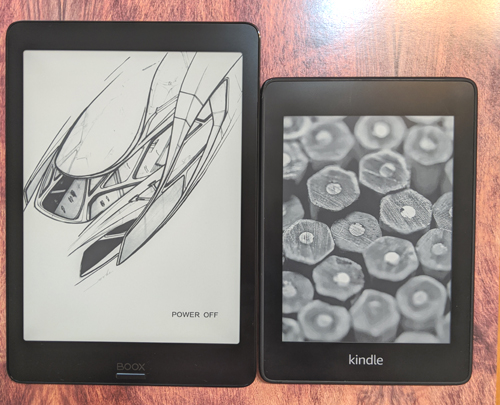
万能リモコンとは
Bluetoothで端末と接続し、遠隔操作する機器です。
AndroidやApple製品、VRゴーグルなどに接続可能。
カメラのシャッターや音量調節リモコンとして使ったり、ゲームのコントローラーとしても使えます。
Amazonに似たような商品が山ほど並んでいます。
到着に時間をかかるのを我慢すれば、安いのは200円台からあります。
いろんな形がありますが、ストラップをつけたいのでストラップホールがあるものを選びました。
充電タイプと、乾電池タイプとありますが、私のは充電池タイプでした。
もしかしたら百均でも似たような商品が見つかるかも。
リモコンの使いかた
リモコンはこんな感じ。
手の中に握りこめる小ささです。

STARTボタンを長押しして、青いボタンを点滅させてから、接続したい端末のBluetooth接続設定画面でリモコンを見つけ、ペアリングします。ワイヤレスイヤホンなどと同じ要領です。
リモコンの操作方法は、取説を見て把握するほかありません。
取説に、「これがシャッターボタン、これが音量上げるボタン…」と書いてありますが、どのボタンでどの操作を行うかというのは、端末ではなくアプリによるので、使いたいアプリを起動し、ボタンを押して確かめるのが確実です。
リモコンには複数のモードがあり、KEYモードとGAMEモードの切り替えは、側面のスイッチで行います。

BOOX Nova2につないでみた
BOOX Nova2とリモコンを接続してみました。
※新しいの出ました。大きさもちょうどよくて軽い!
Kindleアプリ
まずはkindleアプリを起動します。
うまく操作できるでしょうか。
・スティック上:ページ戻る
・スティック下:ページ進む
・スティック右:フォントサイズ大
・スティック左:フォントサイズ小
・iOSボタン:メニュー表示
・△ボタン:ページ進む
・@ボタン:?
・Xボタン:?
・スティック上:カーソル上に移動
・スティック下:カーソル下に移動
・iOSボタン:音量UP
・△ボタン:ホーム?
・@ボタン:?
・Xボタン:音量DOWN
※KEYモードでは、スティックでカーソルを移動し、STARTボタン長押し→辞書が引ける
というわけで、Kindleアプリを使うときには、GAMEモードにスイッチを切り替え、スティックでページをめくっています。
リモコンをいちいち見なくても、指先の感覚だけで操作できるのでラクチンです。
Koboアプリ
Koboアプリでは、なんとKindleアプリとは逆の挙動がなされます。
スティックでのページ送り・戻しが反対。
・スティック上:ページ進む
・スティック下:ページ戻る
デフォルトアプリ
デフォルトの読書アプリ(Neo Reader)はこんな感じ。
スティックでの操作はKindleと同じなので、使いやすいです。
・スティック上:ページ戻る
・スティック下:ページ進む
・iOSボタン:なし?
・△ボタン:なし?
・@ボタン:なし?
・Xボタン:なし?
・スティック上:カーソル上に移動
・スティック下:カーソル下に移動
・iOSボタン:ページ戻る
・△ボタン:ホーム?
・@ボタン:?
・Xボタン:ページ進む
※KEYモードでは、スティックでカーソルを移動し、STARTボタン長押し→辞書が引ける
Kindleアプリでも、デフォルト電書アプリでも、KEYモード→カーソル移動→選択 で辞書引きができます。
まどろっこしいので絶対手を伸ばした方が早いんですけど。
トラブル
Androidには、KEYモードがMODE1とMODE2と2種類あり、どちらかのモードに入ると、ページ送りが早送りになる(止まらない)というトラブルが発生しました。
とりあえず私の場合は、モード切替(START+@同時押し、またはSTART+X同時押し)でリセットできました。参考まで。
Pixel3につないでみた
Pixel3とも接続して、Kindleアプリをリモート操作してみました。
基本的にBOOXのKindleアプリと同じようです。
なぜかKindleアプリ(BOOXもPixelも)、このリモコンで操作すると、画面の明度が下がるんですよね。
なんでだろう。
iPadにつないでみた
iPadでAmazonプライムを見るときのリモコンとして使うのもよいです。
まず、リモコンをiOSモードに切り替えます。
START+iOSボタンの同時押しで切り替わります。
・スティック右:次の動画へ
・スティック左:前の動画へ
・STARTボタン:再生/一時停止
・iOSボタン:音量UP
・△ボタン:ホーム
・@ボタン:ミュート
・Xボタン:音量DOWN
自宅での運動しながらの読書に
肝心なことを忘れていました、おふとんの中にもぐっているだけではないのです!
8月は暑くて暑くて、外でのウォーキングができなかったので、ステップ台を買っておうちで踏み台昇降をしてたのです。
最初はYouTubeを見ながらやってたんですけど、だんだん慣れて適当にセットを組み立てることができるようになったので、ステップ踏みながら読書することにしたのでした。
30分くらいすぐにたっちゃうので、読書しながらの運動、おすすめです。スローステップについては、また別の記事に書こうと思ってます!
段ボール箱に本でも詰めて踏み台にすればいいと思ってたけど、甘かったですね!ちゃんと専用踏み台買った方が上手にできます!
そんなわけで、ページ送りができるリモコン、とっても便利なので、何個か買い足そうと思っています。
気になる方はぜひぜひ。



